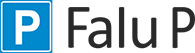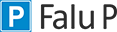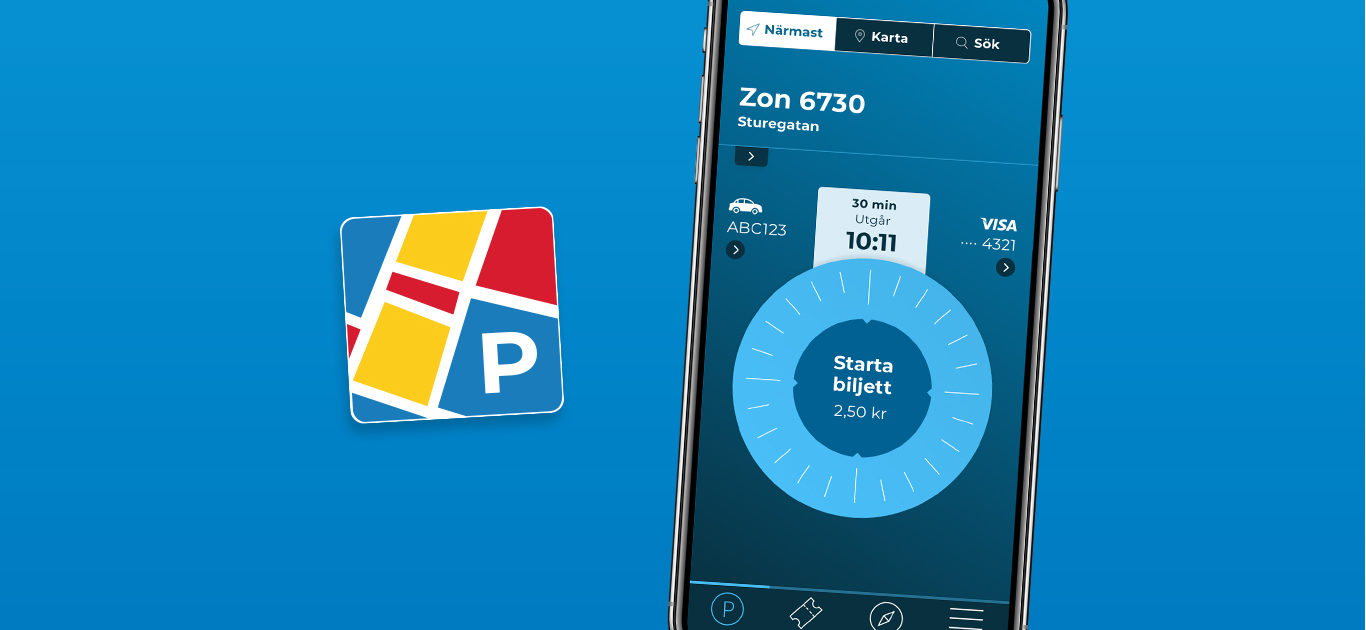
Faluappen – Steg för steg
Betala din parkering i Falun smidigt och enkelt med Faluappen.
Snabbguide
1. Ladda ner appen från appaffären på din telefon.
2. Aktivera platstjänster för att få förslag på närmaste parkeringsplats.
Appen fungerar även utan platstjänster.
3. Aktivera notiser för att få en påminnelse när parkeringsbiljetten är på väg att ta slut.
4. Logga in i Faluappen genom att trycka på valfri ikon, ange sedan ditt telefonnummer samt en kod som du får via SMS.
5. Lägg in ditt betalkort genom att trycka på betalkortsikonen till höger om ”snurran”.
Notera att ditt betalkort behöver vara öppet för internetköp för att fungera i Faluappen.
6. Lägg till fordon genom att trycka på bilikonen till vänster om snurran, sedan ”Lägg till fordon”.
7. Kontrollera den skyltade zonkoden på området där du ska parkera.
Sök på zonkoden eller välj område på kartan, om appens förslag inte stämmer överens med skyltarna.
8. Kontrollera att registreringsnumret är korrekt, som syns till vänster om snurran.
Tryck på ”bilikonen” för att se fordonslistan och välja registreringsnummer.
9. Dra medsols i ”snurran” för att välja sluttid på biljetten.
10. Tryck på ”Starta biljett” och kontrollera att en aktiv gul biljett finns under ”biljetter”.
För vissa kommer en bekräftelse upp, så att du kan kontrollera att biljett startas för rätt zonkod och fordon. Om du inte får upp bekräftelsen, beror detta på att du tidigare har valt ”Ja, och visa inte igen”. Bekräftelsen kan aktiveras i appens inställningar.
Vill du ha mer utförlig information om varje steg? Läs vidare nedan.
Steg 1. Ladda ner Faluappen
1. Sök på ”Faluappen” i appaffären på din telefon.
2. Välj appen som heter Faluappen och har ikonen som syns här.
3. Ladda ner appen helt gratis och öppna den.

Steg 2. Aktivera platstjänster
När du öppnar appen får du möjlighet att aktivera platstjänster. Vi rekommenderar att tillåta platstjänster, för att appen ska kunna ge förslag på närmaste parkering.
Faluappen fungerar även utan platstjänster.
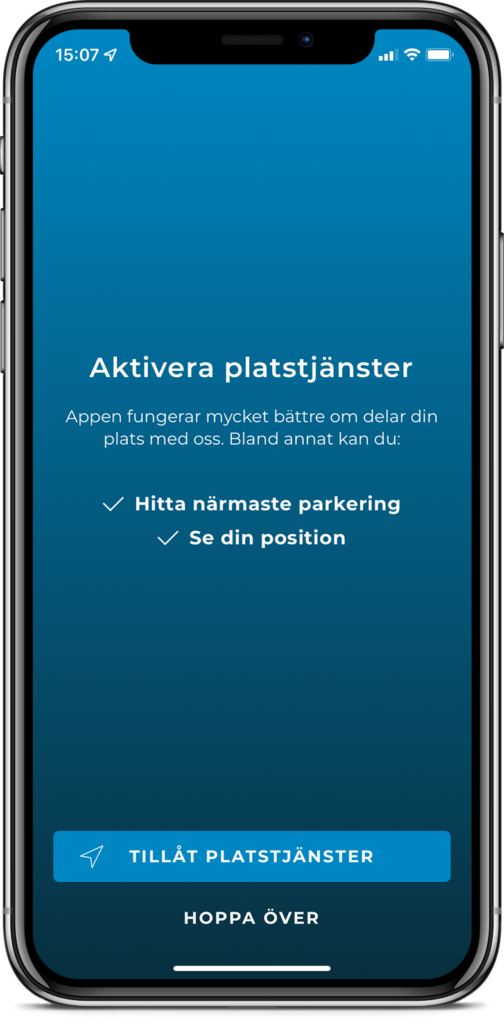
Steg 3. Aktivera notiser
Aktivera notiser för att få en påminnelse när parkeringsbiljetten är på väg att ta slut.
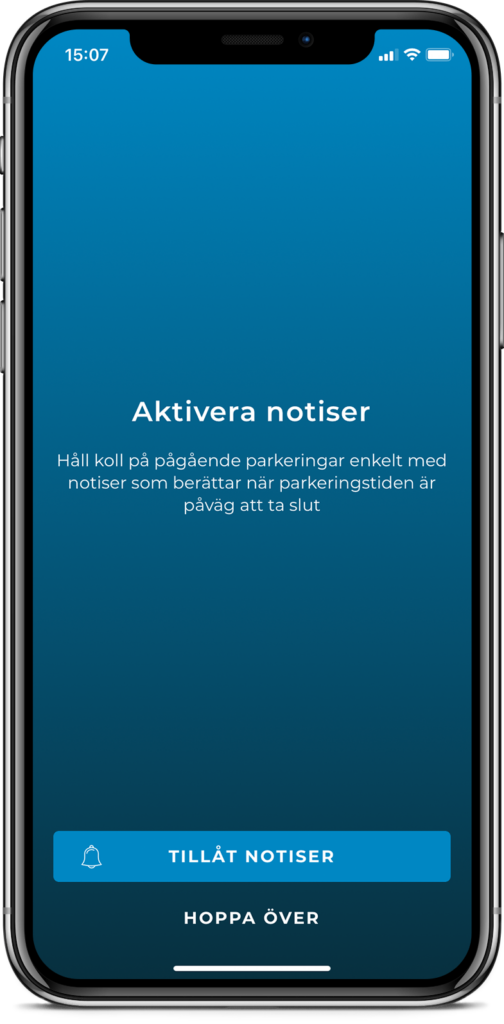
Steg 4. Logga in
1. Tryck på de fyra linjerna i menyn längst ner till höger.
2. Skriv in ditt mobilnummer.
3. Tryck på ”Fortsätt”.
4. En kod skickas via SMS till det nummer du har angett, skriv in koden i appen.
5. Tryck på ”Logga in”.
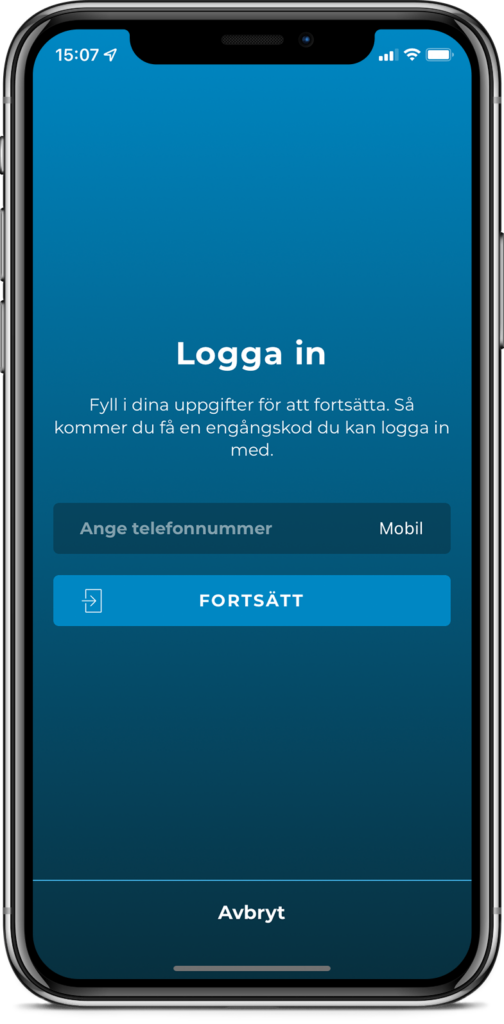
Steg 5. Lägg till betalkort
1. Tryck på betalkortsikonen till höger om ”snurran” på startsidan.
2. Tryck på ”Lägg till kort”.
3. Fyll i dina fullständiga kortuppgifter, kontrollera noga att allt stämmer.
Notera att ditt betalkort behöver vara öppet för internetköp för att fungera i Faluappen.
4. Tryck på ”Lägg till kort”.
5. Välj om du vill ersätta befintligt kort eller lägga till ett nytt.
6. Kontrollera att ditt nya kort syns till höger om ”snurran” på startsidan.
Det går också bra att lägga till betalkort via ”Inställningar”, som hittas genom att trycka på de fyra raderna längst ner till höger i appen.
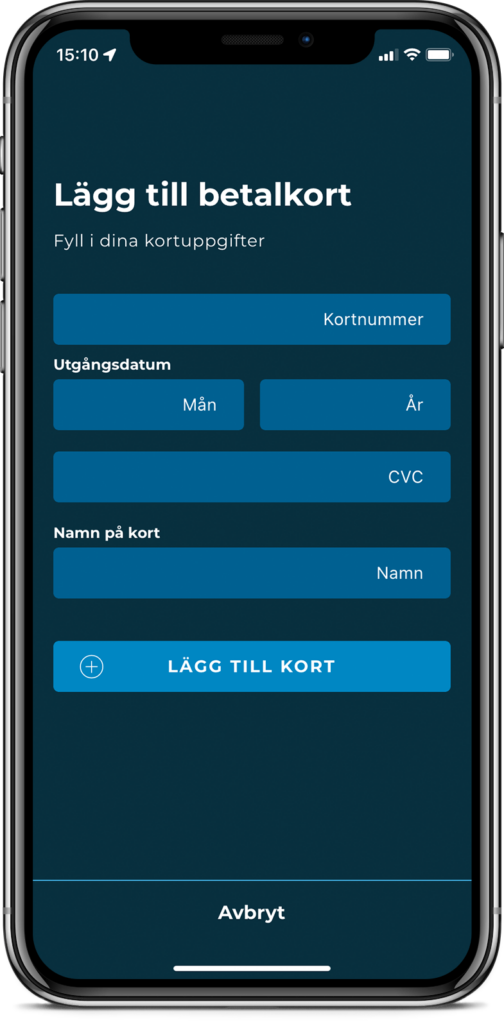
Steg 6. Lägg till fordon
1. Tryck på bilikonen, till vänster om ”snurran” på startsidan.
2. Tryck på ”Lägg till fordon”.
3. Fyll i registreringsnummer, kontrollera noga att allt stämmer.
4. Kontrollera att registreringsnumret syns när du trycker på bilikonen till vänster om ”snurran”.
Det går också bra att lägga till registreringsnummer via ”Inställningar”, som hittas genom att trycka på de fyra raderna längst ner till höger i appen.
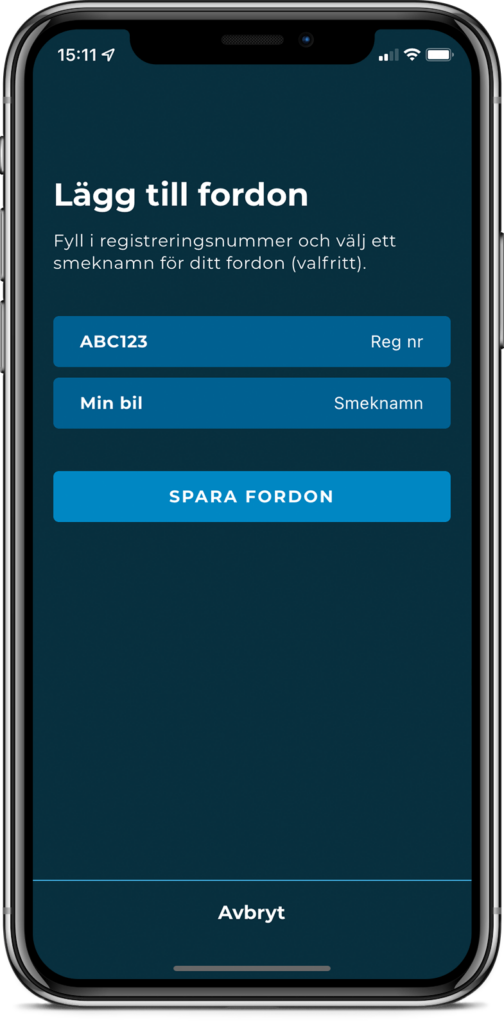
Steg 7. Betala din parkering
1. Kontrollera den skyltade zonkoden på ditt område.
Sök på zonkoden eller välj område på kartan om Faluappens förslag inte stämmer överens med skyltarna.
2. Kontrollera att registreringsnumret är korrekt, som syns till vänster om ”snurran”.
Tryck på ”bilikonen” för att se fordonslistan och välja registreringsnummer.
3. Dra medsols i ”snurran” för att välja sluttid på biljetten.
4. Tryck på ”Starta biljett” och kontrollera att en aktiv gul biljett finns under ”biljetter”.
För vissa kommer en bekräftelse upp, så att du kan kontrollera att biljett startas för rätt zonkod och fordon. Om du inte får upp bekräftelsen, beror detta på att du tidigare har valt ”Ja, och visa inte igen”. Bekräftelsen kan aktiveras i appens inställningar.
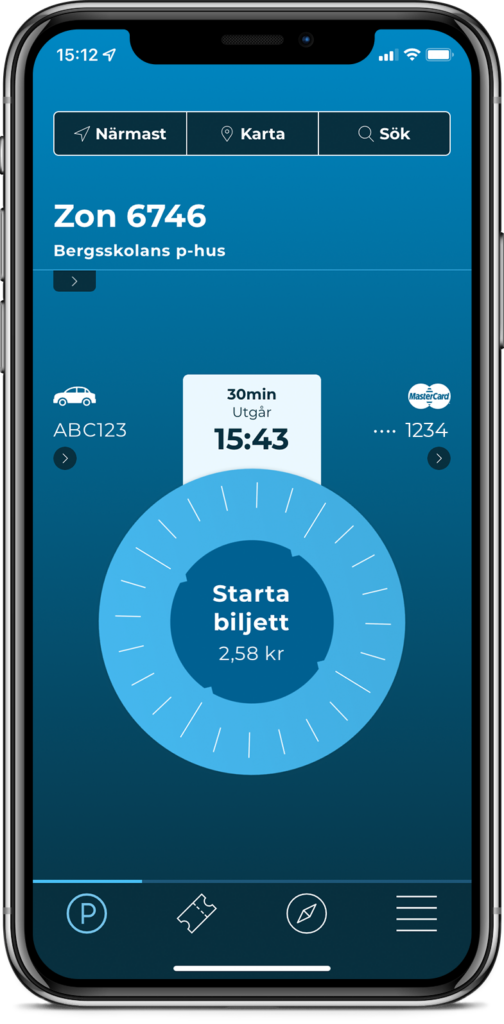
Steg 8. Håll koll på biljetten
När en biljett har startats finns den alltid under ”biljetter” i appen. Finns ingen biljett här, så har inte din parkeringsbiljett startats.
Från denna vy kan du också navigera in under ”Kvitton” för att se dina tidigare och kommande betalningar.
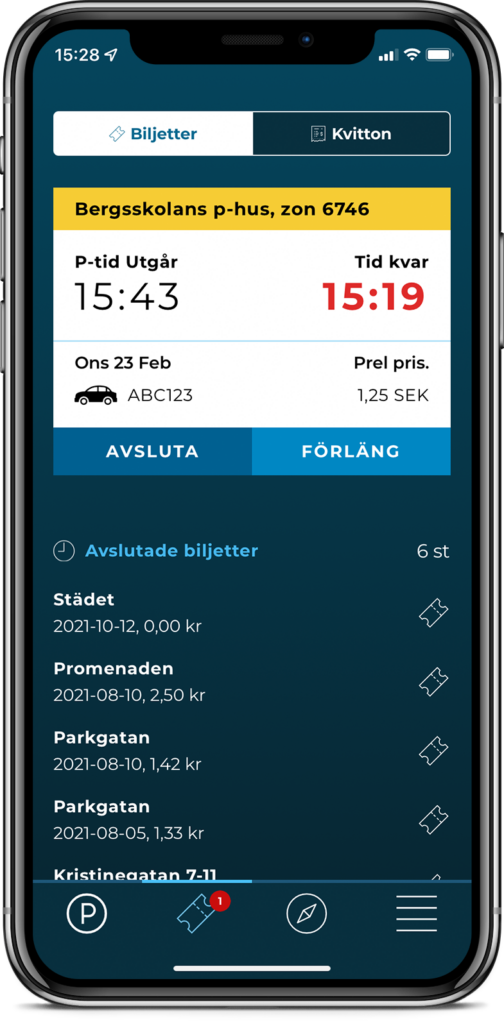
Bra att veta
Inställningar
Under inställningar får du en överblick över fordon och betalkort (samt kan gå in den här vägen för att lägga in nya eller redigera).
Här kan du justera bland annat dina notis- och platsinställningar, men också hitta information om appen samt lägga in en e-postadress om du vill få kvitton skickade.
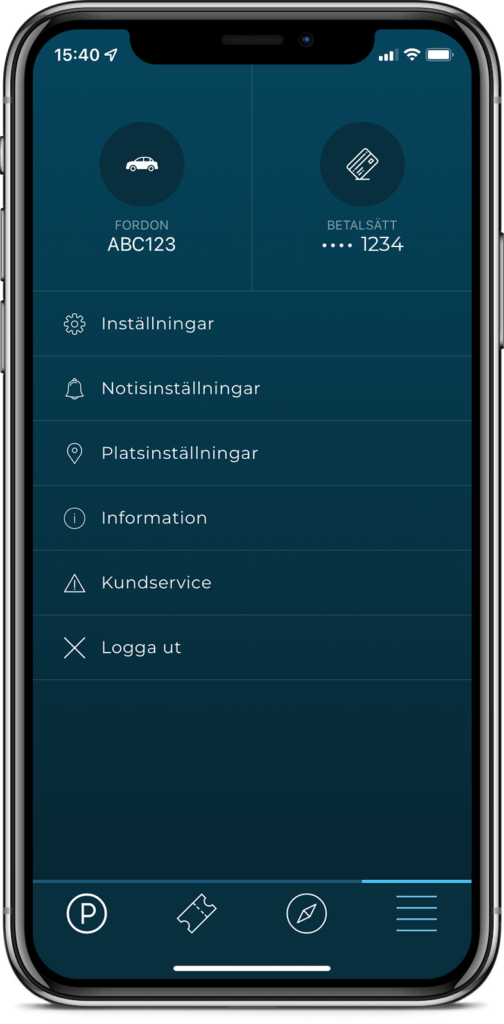
Debitering var 30:e dag
När du betalar din parkering lägger Faluappen ihop alla biljetter under 30 dagar och gör en samlad dragning för den summan. Under ”Kvitton” i appen kan du se dina kvitton samt nästa planerade kortdragning.
Eget ansvar
Det är ditt ansvar att välja rätt zonkod och ange korrekt reg.nr. Var därför noga att kontrollera att biljett startas för rätt zonkod och fordon.